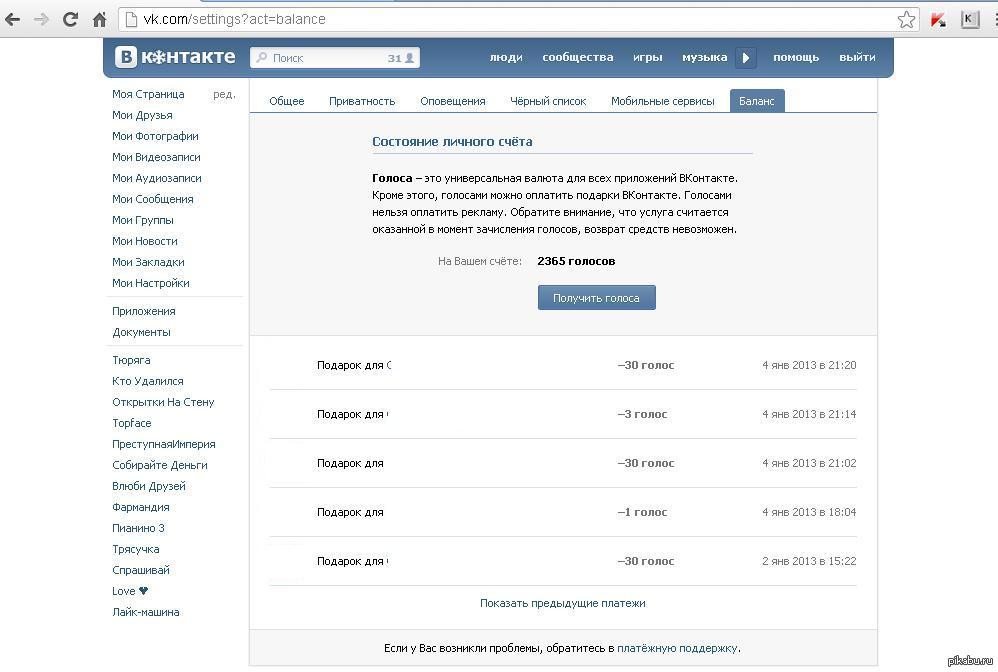Как переголосовать в опросе ВК через компьютер – отменить, убрать, изменить голос Вконтакте и посмотреть результаты не голосуя
Вконтакте КомментироватьЗадать вопросНаписать пост
Голосование в социальной сети «Вконтакте» представляют собой достаточно значимую часть постов. С их помощью часто решаются какие-либо вопросы, выясняется мнение людей о какой-то проблеме или даже просто проверяется активность. Иногда бывает, что выбранный вариант оказывается неверным, например человек случайно промахнулись курсором. Для таких ситуаций существует возможность переголосовать в опросе ВК при помощи нескольких методов.
Через код элемента
Сервис «Вконтакте» не предоставляет возможности изменить свое решение при голосовании через браузер, поэтому способ переголосовать с компьютера может показаться достаточно сложным, но ничего сверхъестественного в данной методике нет.
Чтобы изменить ответ в опросе необходимо открыть голосование, нажать на значок многоточия в правом верхнем углу и выбрать пункт «Получить код».
Затем открывшийся код элемента будет необходимо скопировать и вставить в стандартный блокнот.
Убедившись, что 3-я ( или часть 2-ой) строка имеет следующий вид src=»https://vk.com/js/api/openapi.js?159″></script> , сохранить в формате .html, выбрав пункт «Все файлы».
После сохранения открываем заново файл при помощи одного из браузеров и выбираем нужный вариант. Кроме того, на данной странице присутствует пункт «Удалить голос», которым можно воспользоваться для изменения голоса в ВК.
Важное замечание! Для корректной работы данного метода необходимо авторизоваться в соц.сети через тот браузер, который используется при запуске файла.
Использование сторонних ресурсов
В случае, когда по каким-то причинам не подходит описанный ранее способ можно обратиться за помощью к следующим сайтам: jsbin.com и toopro.org. Для работы с данными сервисами следует скопировать код опроса (см. предыдущий пункт). Затем вставить его в поле ввода. Для сайта jsbin.com нужно вставить код между словами «Body». После чего в открывшемся окне выбрать нужный вариант или нажать вкладку «Отменить голос».
Затем вставить его в поле ввода. Для сайта jsbin.com нужно вставить код между словами «Body». После чего в открывшемся окне выбрать нужный вариант или нажать вкладку «Отменить голос».
Как отменить голос в опросе ВК
Самый простой способ убрать голос в опросе ВК – использовать официальное мобильное приложение. Для этого открываем окно голосования и выбираем пункт «Изменить голос» для версии на Android. Владельцам iOs необходимо зажать нужный вариант.
Как удалить свой ответ в опросе
Для удаления своего голоса можно воспользоваться наиболее удобным способом из перечисленных выше. При работе через браузер копируем код элемента и вставляем в блокнот или на сайт (см. пункты 1 и 2). В мобильном приложении открываем опрос и выбираем пункт «Изменить голос», после чего не голосуем.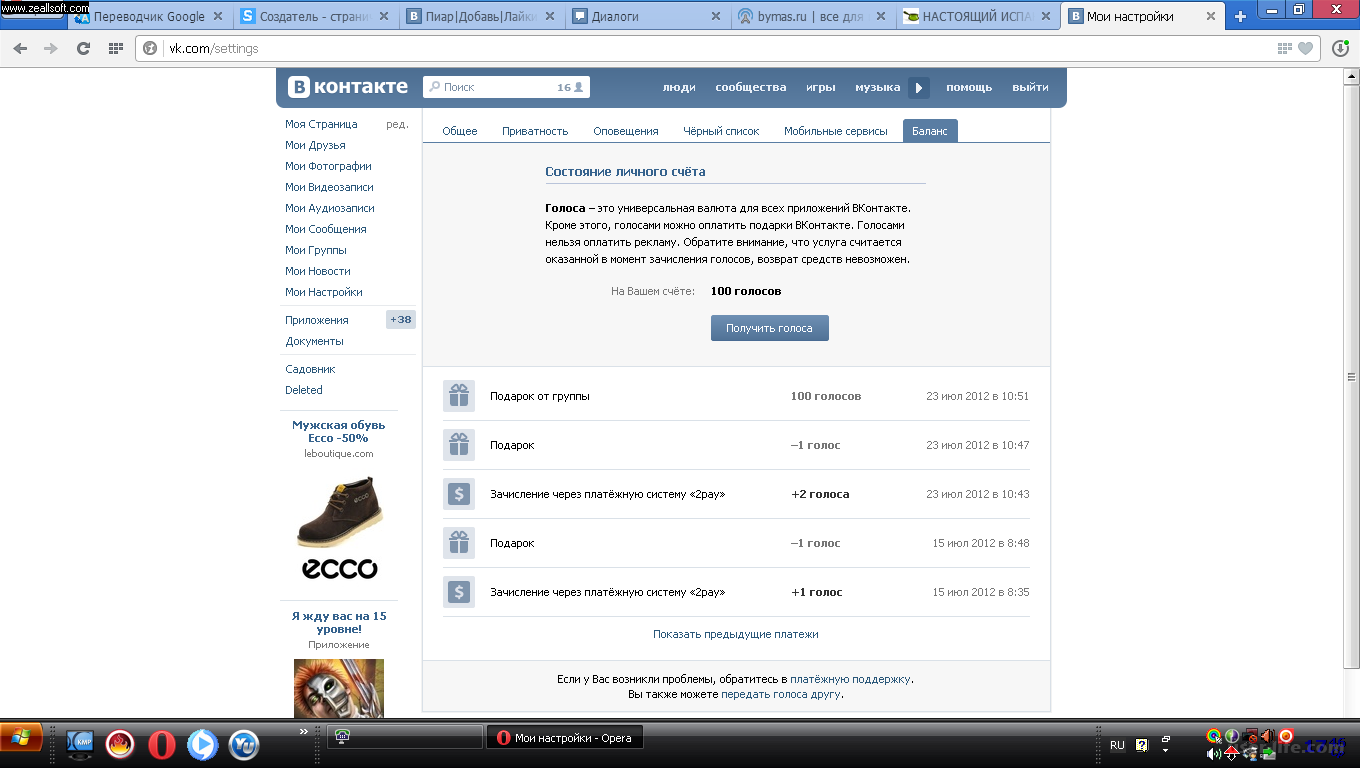 Для версии iOs необходимо зажать уже выбранный вариант.
Для версии iOs необходимо зажать уже выбранный вариант.
Как посмотреть результаты не голосуя
Если по какой-либо причине нужно узнать результаты опроса, но при этом не участвовать в нём, то можно пойти тремя путями. Первый – попробовать открыть опрос без авторизации, скопировав ссылку на опрос, и вставив в адресную строку. Если данный метод не срабатывает, то можно оставить голос с другой страницы. Но существует третий путь. Если в наличии имеется устройство на базе iOs, то необходимо установить последнюю версию официального приложения и использовать недоработку в программе.
Для этого открываем запись с опросом, затем нажимаем кнопку «Поделиться». При выборе данной опции внизу выплывает окно выбора аудитории, которой будет отправлен пост. А в самом окне опроса становится видна статистика. Но надёжность такого метода невелика, потому что разработчики в любой момент могут обратить на нее внимание и исправить недоработку в коде.
На главную
Reader Interactions
Просмотр журнала звонков в Teams
Темы звонков и устройств
Звонить
- Начать звонок из чата
- Используйте панель набора номера
- Ответить на звонок
- Новый опыт звонков
- Добавить кого-нибудь к вызову
- Совершать несколько вызовов одновременно
- Поставить вызов на удержание
- Перевод вызова
- Парковать вызов
- Используйте сквозное шифрование
Управление звонками
- Управление очередью звонков и приветствиями
- Управление звонками
- Переадресация вызовов, группы вызовов и одновременный звонок
- Объединить вызовы
- Совместное использование телефонной линии с делегатом
- Проверьте свою голосовую почту
- Просмотр или добавление контактов
- Просмотр истории звонков
- Управляйте своей очередью звонков в службу поддержки
Устройства Teams
- Начало работы с комнатами Microsoft Teams
- Используйте сертифицированные устройства Teams
- Телефоны команд
- Дисплеи команд
- Панели команд
Узнать больше об устройствах
- Трансляция аудио и видео из Teams с помощью NDI
- Идентифицируйте участников в комнате с помощью интеллектуальных динамиков Teams
- Используйте сенсорную панель MacBook Pro
- Подключайте сторонние устройства к Teams
- Использование пульта дистанционного управления для управления устройством Teams Room
- Подключите дисплей Teams или настольный телефон к рабочему столу Teams Windows.

- Использование Surface Hub для звонка
- Используйте Apple CarPlay для совершения звонков
Teams Microsoft Teams Больше…Меньше
Ваша история вызовов находится в центре окна вызовов и показывает список прошлых вызовов (включая пропущенные вызовы).
Перейти к Вызовы > История . Из любого вызова в списке выберите Дополнительные действия > Обратный вызов для автоматического начала вызова.
Вы также можете общаться с этим контактом, добавлять его в список быстрого набора и в свои контакты — все это из меню Дополнительные действия
Удалить вызов из истории вызовов
Чтобы удалить вызов из истории:
Перейти к Звонки > История .

Наведите курсор на вызов, который хотите удалить, и выберите Дополнительные действия > Удалить из представления .
При удалении вызова из журнала вызовов он удаляется из поля зрения на всех ваших устройствах. Администраторы по-прежнему могут получать данные о звонках из удаленных звонков.
Примечания:
История звонков доступна, если у вас есть лицензия Enterprise Voice или Business Voice в рамках вашей подписки на Microsoft 365.
Коснитесь Звонки , чтобы просмотреть журнал вызовов и получить доступ к панели набора номера Teams и контактам с мобильного устройства. Журнал звонков включает в себя исходящие, входящие и пропущенные звонки, связанные с Teams и вашим номером телефона Enterprise Voice.
Журнал звонков включает в себя исходящие, входящие и пропущенные звонки, связанные с Teams и вашим номером телефона Enterprise Voice.
Удалить звонок из истории звонков
Чтобы удалить звонок из истории звонков:
Перейти к Вызовы > История .
Найдите вызов, который хотите удалить, и нажмите Информация .
Коснитесь Удалить .
При удалении вызова из журнала вызовов он удаляется из поля зрения на всех ваших устройствах.
Примечания:
Панель набора номера и ваши контакты доступны при наличии лицензии Enterprise Voice или Business Voice.
Галлюцинации и голоса — NHS
Галлюцинации — это когда вы слышите, видите, обоняете, пробуете на вкус или чувствуете вещи, которые кажутся реальными, но существуют только в вашем воображении. Обратитесь за медицинской помощью, если у вас или у кого-то еще есть галлюцинации.
Виды галлюцинаций
У вас могут быть галлюцинации, если вы:
- слышите звуки или голоса, которые никто другой не слышит
- видите вещи, которых нет, такие как объекты, формы, люди или свет ползают по вашей коже или ваши внутренние органы двигаются.

- обонять несуществующие вещи
- пробовать на вкус вещи, которые только вы чувствуете, неприятны или странны
- думать, что ваше тело движется, как будто летит или парит, когда это не так
Причины галлюцинаций
Галлюцинации могут быть вызваны многими различными состояниями здоровья, влияющими на органы чувств.
Общие причины галлюцинаций включают:
- психические расстройства, такие как шизофрения или биполярное расстройство
- наркотики и алкоголь
- болезнь Альцгеймера или болезнь Паркинсона
- изменение или потерю зрения, такие как синдром Шарля Бонне
- тревога, депрессия или тяжелая утрата
- побочный эффект от лекарств
- после операции и анестезии
Иногда галлюцинации могут быть временными. Они могут случиться, если у вас мигрень, высокая температура или просто когда вы просыпаетесь или засыпаете.
Они могут случиться, если у вас мигрень, высокая температура или просто когда вы просыпаетесь или засыпаете.
Они также могут быть вызваны инфекцией, опухолью головного мозга или спутанностью сознания (делирием), особенно у пожилых людей.
Срочный совет: обратитесь за срочной помощью к врачу общей практики или обратитесь за помощью в NHS 111, если:
Требуются немедленные действия: позвоните по номеру 999 или обратитесь в службу неотложной помощи сейчас, если:
Вы или кто-то другой:
- хотите причинить вред себе или кому-либо еще
- слышите голоса, говорящие вам причинить вред себе или кому-либо еще
- случился припадок (припадок)
- внезапно запутались
- не имеют смысла, когда ты говоришь
Лечение галлюцинаций
Лечение галлюцинаций зависит от их причины.